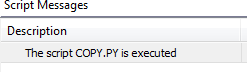ツールバーアイコンからのスクリプトの呼び出し
独自のツールバーをCODESYSスクリプトファイルを呼び出すための最大32個のアイコンを備えたユーザーインターフェース。これにはICOアイコンが保存されているファイルと、呼び出されるPythonスクリプトが保存されているPYファイルです。アイコンのサイズは16×16ピクセルにしてください。
インストールディレクトリまたはプログラムファイルディレクトリ内のCODESYSという名前のサブディレクトリを作成しますScript Commandsそのディレクトリに、config.json設定ファイル。ファイル内の各アイコンの通話情報アウトラインを指定します。ここでは最大16個のアイコンを設定できます。また、ICOそしてPY同じディレクトリ内のファイル。
<CODESYS installation directory>\CODESYS\Script CommandsUsers\<username>\AppData\Local\CODESYS\Script Commands
Windows10へのデフォルトのインストール
C:\Program Files (x86)\CODESYS 3.5.14.0\CODESYS\Script Commands\ C:\Users\r.smith\AppData\Local\CODESYS\Script Commands
ヒント
あなたが保存する場合 config.json 各保管場所で異なる通話情報をファイルに保存すると、最大32の異なるアイコンを設定できます。
構成ファイル
2つのアイコンの構成ファイルの概要
[
{
<icon call information>
},
{
<last icon call information>
}
]通話情報の概要 <icon call information>
"Name": "<tooltip of the symbol button>", "Desc": "<description of the symbol button>", "Icon": "<icon file name>", "Path": "<path of the script file>"
| 必須 シンボルツールチップとして表示 例: |
| オプション アイコンへのコメント 例: 注:ユーザーインターフェースにはまだ表示されていません |
| 必須 ファイルパス: 例: ヒント:ファイルがと同じフォルダにある場合 |
| 必須 Pythonスクリプトのパス 例: ヒント:ファイルがと同じフォルダにある場合 |
| 注: これらのパラメーターは現在評価されていません。 |
ファイル config.json
[
{
"Name": "Start",
"Desc": "Starts processing",
"Icon": "start.ico",
"Path": "goon.py"
},
{
"Name": "Pause",
"Desc": "Pause operation",
"Icon": "pause.ico",
"Path": "stop.py"
},
{
"Name": "Processing",
"Desc": "Process again",
"Icon": "VarStatSmall.ico",
"Path": "process.py"
}
]次のファイルはにあります Script Commands:
config.json goon.py stop.py process.py start.ico pause.ico VarStatSmall.ico
ツールバーボタンのスクリプト呼び出しの作成
を作成します
Script Commands保管場所の1つにあるフォルダ。C:\Users\<username>\AppData\Local\CODESYS
そこで実行可能なPythonファイルを作成します。
例:
ファイル
copy.pyprint("The script COPY.PY is executed")ファイル
delete.pyprint("The script DELETE.PY is executed")作成する
ICOスクリプトのファイル。例:
Copy_before.ico、Copy_below.ico、CopyAll.ico構成ファイルを作成する
config.jsonそこの。フォルダ
Users\<username>\AppData\Local\CODESYS\Script Commandsには次の内容があります。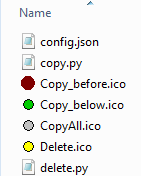
開ける
config.json概説された通話情報を追加します。[ { "Name": "Copy Before", "Desc": "Copy something", "Icon": "Copy_before.ico", "Path": "copy.py }, { "Name": "Copy Below", "Desc": "Copy something", "Icon": "Copy_below.ico", "Path": "copy.py" }, { "Name": "Copy All", "Desc": "Copy something", "Icon": "CopyAll.ico", "Path": "copy.py" }, { "Name": "Delete", "Desc": "Delete something", "Icon": "Delete.ico", "Path": "delete.py" } ]始める CODESYS。
スクリプトファイル、構成ファイル、およびシンボルファイルは、で読み取られ、提供されます。 のダイアログ コマンドアイコン タブ、で ScriptEngineコマンド カテゴリー。
ダイアログを開く そしてタブをクリックしてください ツールバー。
そこで空のツールバーを選択し、 ツールバーを追加 ボタン。
空のツールバーでラインエディタが開きます。
名前を入力します(例:
User defined toolbar)。カスタムツールバーはに表示されます CODESYS 窓。
最近インポートしたコマンドを追加して、ダイアログを閉じます。
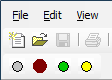
アイコンの1つをクリックします。
メッセージビューに次の出力が表示されます。